Cum să transferați fotografii de pe iPad pe computer
Utilizatorii folosesc diferite dispozitive. Oamenii care folosesc smartphone-uri sfârșesc, de asemenea, folosind tablete, laptopuri și computere. Prin urmare, se simte nevoia să se transfere date de la un dispozitiv la altul. Iar o astfel de nevoie a utilizatorilor este transferați fotografii de pe iPad pe computer. Dacă sunteți și unul dintre utilizatorii care caută același lucru, sunteți la locul potrivit. Urmați soluțiile de mai jos dacă aveți nevoie de răspunsul la „Cum pot transfera fotografii de pe iPad pe computer?”
Modul 1: Transferați fotografii de la iPad la computer prin iTunes
Dacă sunteți în căutarea modului de a transfera fotografii de la iPad la PC, atunci utilizarea iTunes este o modalitate. Acest lucru este foarte simplu. Iată pașii pe care trebuie să îi urmați.
Pasul 1: conectați-vă iPad la PC și deschideți iTunes. Asigurați-vă că aveți cea mai recentă versiune de iTunes.
Pasul 2: Faceți clic pe pictograma dispozitivului din stânga sus și selectați opțiunea Fotografii din bara laterală din stânga.
Pasul 3: Bifați caseta de lângă „Sincronizați fotografiile” și alegeți destinația de unde doriți să fie descărcate fotografiile dvs. Selectați opțiunea „Toate fotografiile și albumul” și faceți clic pe aplicație. În acest fel, veți ști cum să transferați fotografiile de pe iPad pe computer.

Modul 2: Utilizați iCloud pentru a muta fotografii iPad pe computer
Dacă doriți să știți cum să transferați fotografii de laiPad to pc windows 10, folosind iCloud este încă o metodă pentru a face acest lucru. Tot ce trebuie să faceți este să urmați pașii de mai jos și să aflați cum să transferați imagini de pe iPad la computer.
Pasul 1: Descărcați și rulați iCloud pentru Windows pe computer. Acum, faceți clic pe Opțiuni care se află lângă Fotografii. Alegeți iCloud Photo Library și apoi Finalizat. La final, faceți clic pe Aplicare.
Pasul 2: Acum deschideți o fereastră Explorer File și sub opțiunea Favorite, atingeți iCloud Photos.
Pasul 3: atingeți „Descărcați fotografii și videoclipuri” și selectați videoclipurile și fotografiile pe care doriți să le descărcați. În sfârșit, atingeți Descărcare. În acest fel, veți ști cum să transferați fotografii de la iPad la laptop.

Modul 3: Transferați selectiv fotografii de la iPad la PC cu iCareFone
Cea mai simplă și simplă metodă pentru a transferafotografiile sunt pentru noi https://www.tenorshare.com/products/icarefone.html. Acest instrument vă permite să transferați în mod flexibil date între dispozitivele Mac și Windows. Software-ul este unul multifuncțional, oferind suportul necesar pentru dispozitivele care rulează pe iOS. Soluțiile oferite de instrument sunt special dezvoltate pentru a răspunde diferitelor cerințe și situații, cum ar fi îmbunătățirea performanței iPhone, repararea iOS 11 și transferul datelor (cum ar fi fotografii și videoclipuri) de la un dispozitiv la altul. Iată pașii pe care trebuie să îi urmați pentru a ști cum să transferați fotografii de la iPad la mac:
Pasul 1: Conectați-vă iPad-ul la computer după ce rulați Tenorshare iCareFone. Căutați „Gestionați” pe pagina de start. Acum faceți clic pe Fotografii.
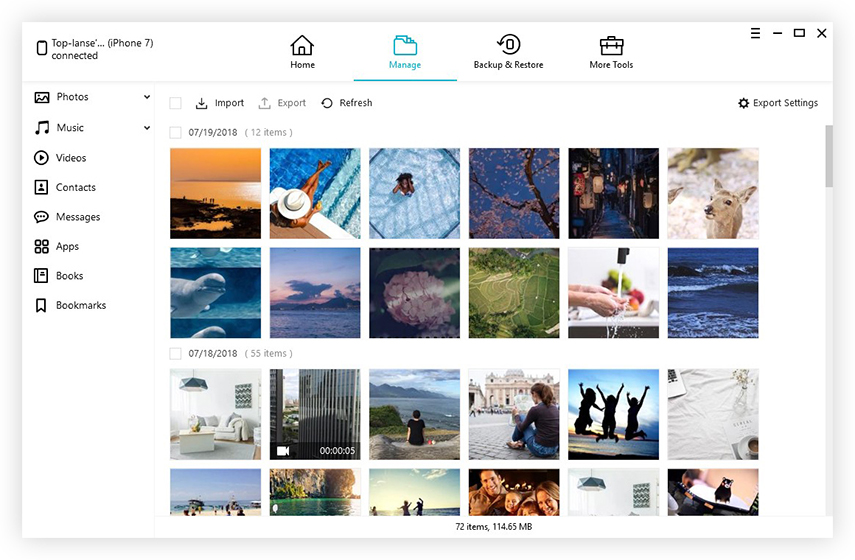
Pasul 2: Instrumentul va detecta automat toate fotografiile de pe iPad. Nu numai acest lucru, va clasifica, de asemenea, fotografiile în funcție de folderul original. Acum puteți răsfoi fotografiile înainte de a le importa de pe iPad pe computer. Acum selectați fotografiile pe care doriți să le transferați și faceți clic pe „Export”.

Mod 4: Transfer direct de fotografii de la iPad la computer Windows
Dacă doriți să transferați fotografiile, acest lucru se poate face direct importându-le de pe iPad. Iată pașii pe care trebuie să îi urmați pentru transferul ușor de fotografii de la iPad la PC.
Pasul 1: Asigurați-vă că aveți cel mai recent iTunes pe computer. Conectați-vă iPad-ul la computer.
Pasul 2: Dacă utilizați un PC Mac, aplicația pentru fotografii se va deschide automat. Selectați fotografiile pe care doriți să le importați și faceți clic pe Importați selectate. De asemenea, puteți importa toate imaginile selectând Importați toate fotografiile noi.

Pasul 3: Dacă utilizați un computer Windows, faceți clic pe butonul Start și selectați Fotografii pentru a deschide aplicația Fotografii. Acum, alegeți importul și selectați opțiunea „De pe un dispozitiv USB”. Urmați instrucțiunile de pe ecran pentru a importa fotografiile de pe iPad pe computer.

Pe scurt, tocmai ai aruncat o privire pe primele 4 moduripentru a transfera fișierele foto de la iPad la computer. Acest lucru poate fi realizat folosind iTunes, precum și folosind iCloud. Puteți importa imaginile direct pe computerul Windows. Dar cea mai bună soluție este utilizarea Tenorshare iCareFone. Acest instrument vă va oferi o modalitate simplă de a transfera datele. În plus, software-ul este unul multifuncțional, oferind suportul necesar pentru dispozitivele care rulează pe iOS. Prin urmare, vă recomandăm să utilizați acest instrument peste orice altă metodă. În cele din urmă, nu uitați să ne informați comentariile dvs. comentând mai jos. De asemenea, anunțați-ne despre orice alt mod pe care îl cunoașteți. Puteți comenta mai jos.









